3DMax制作舞台灯光
今天我来为大家讲解一下如何利用3DMax制作舞台灯光。
打开场景文件,场景中已经创建出舞台场景的一些模型。本案例将模拟舞台光束的制作。
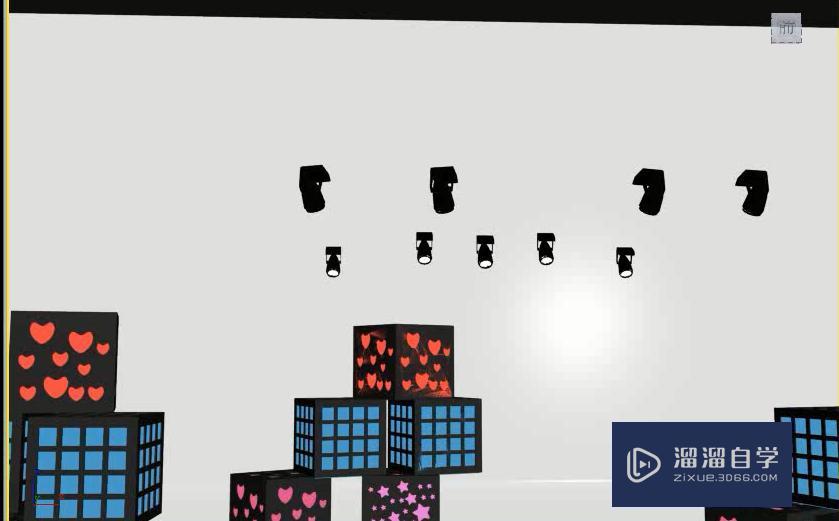
单击创建,选择灯光,将对象切换为光度学,单击目标灯光在场景中进行创建,自下而上创建多盏目标灯光。

单击修改,取消勾选启用阴影,设置灯光的分布类型为聚光灯。过滤颜色设置为紫色,强度设置为2000,
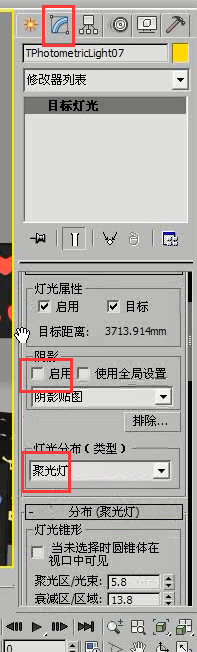

我们还可以选择其他的灯光进行修改,比如说修改灯光的颜色。这样在渲染时能够产生一个色彩丰富的画面效果。
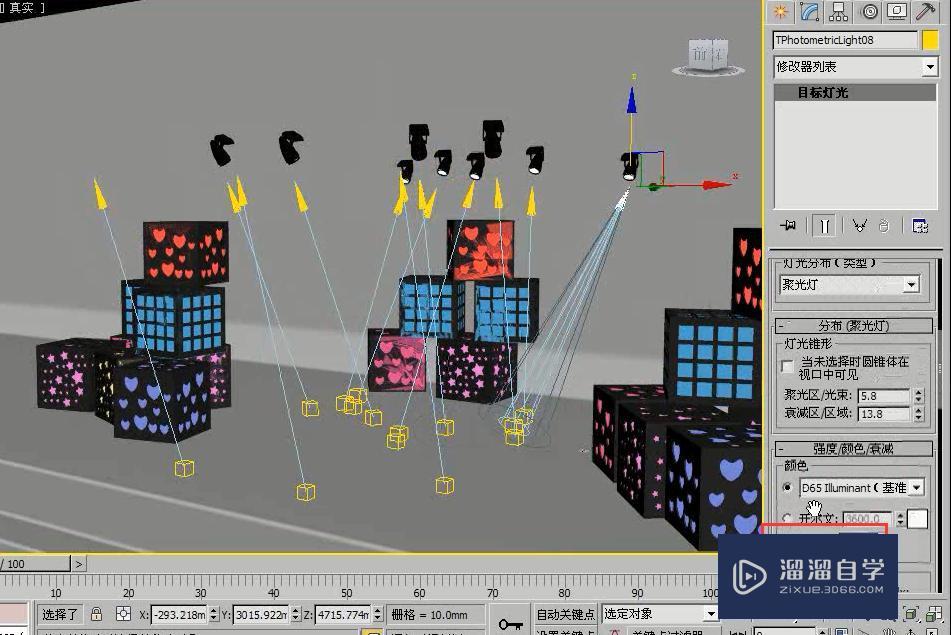
接着我们将是对象切换为标准,选择目标聚光灯在场景中进行创建,从上往下创建多盏聚光灯,放置到每一个目标灯光的附近。
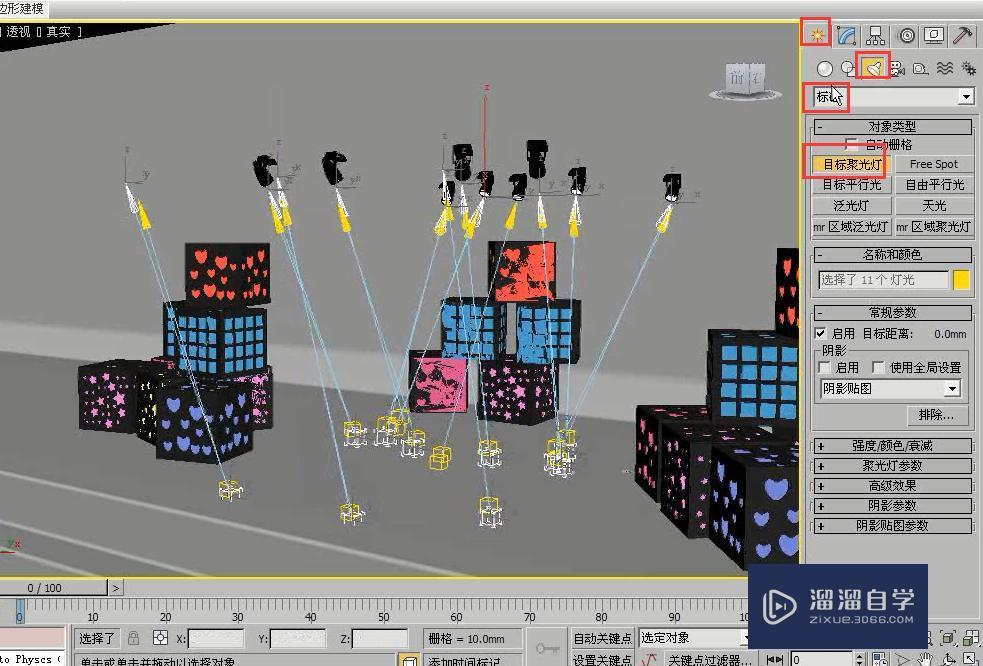
单击修改,勾选阴影,并将方式设置为阴影贴图,强度倍增设置为0.1。

展开聚光灯参数,聚光区光束设置为11.6,衰减区区域设置为20.3。

设置完成以后,展开高级效果。勾选投射贴图,并在它的后方添加一张贴图。在渲染时,能够产生一个真实的光线效果,还可以投射到地面,产生出任意的图形。

我们再次创建一盏目标聚光灯,照亮舞台中间的部分。单击修改,勾选启用阴影,设置阴影得方式为阴影贴图,强度设置为0.1,颜色设置为绿色。

设置聚光区光束为42,衰减区区域为60。并展开高级效果,勾选贴图,并在它的后面添加一张贴图。

这些灯光设置完成以后,我们需要在顶部创建一盏VR光源,照亮整个场景。单击修改,设置灯光的类型为平面,倍增器设置为5,颜色设置为白色,半长设置为4400mm,半宽设置为2000mm。勾选不可见,细分设置为8。
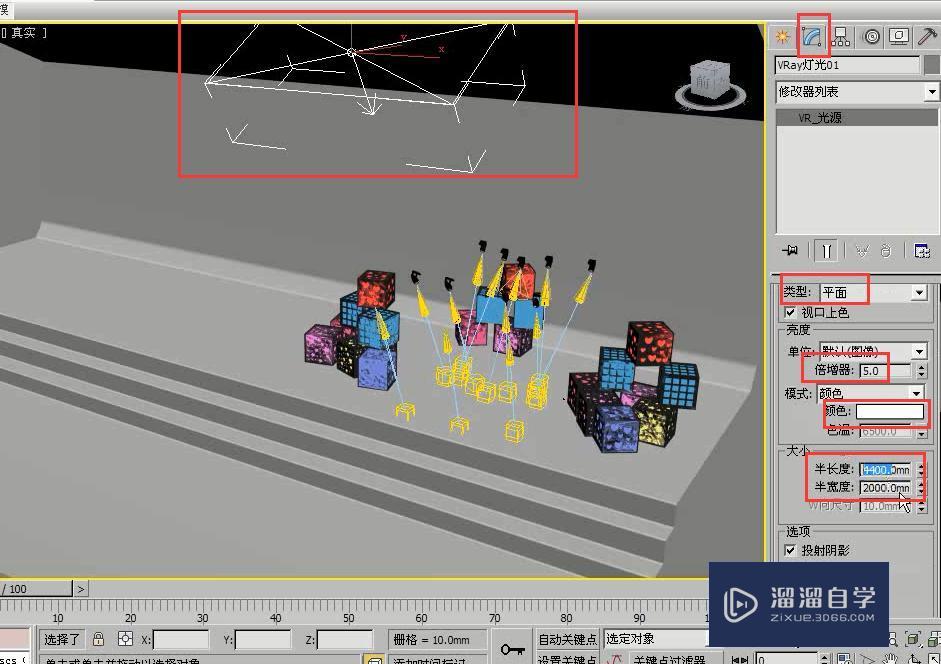

设置完后以后,我们按快捷键8,打开环境和效果控制面板。在下面的大气中,我们可以添加体积光,多次添加体积光,并单击拾取灯光,拾取刚才创建的目标聚光灯。这样一次拾取,并且设置一下它基本的参数。目的是在渲染时,能够看见真实的体积光效果。

假如说,我们刚刚虽然将灯光在高级效果中添加了贴图,但是环境和效果中我们没有添加体积光,那么在最终渲染时是无法看见体积光的效果的。这就是设置体积光的原因。
单击渲染,查看一下舞台灯光的最终渲染效果。

那么今天呢,就给大家分享到这里,如果你觉得文章对你有帮助,希望将网站分享给你的朋友。感谢大家支持!


评论列表